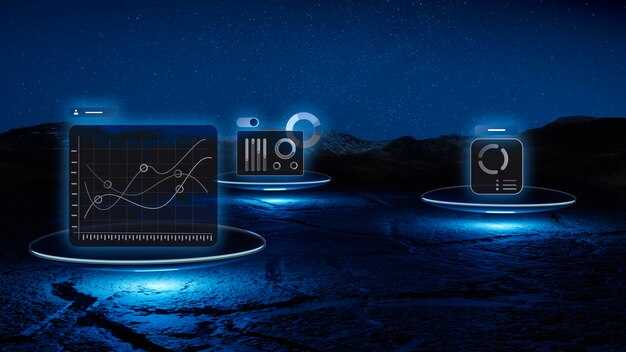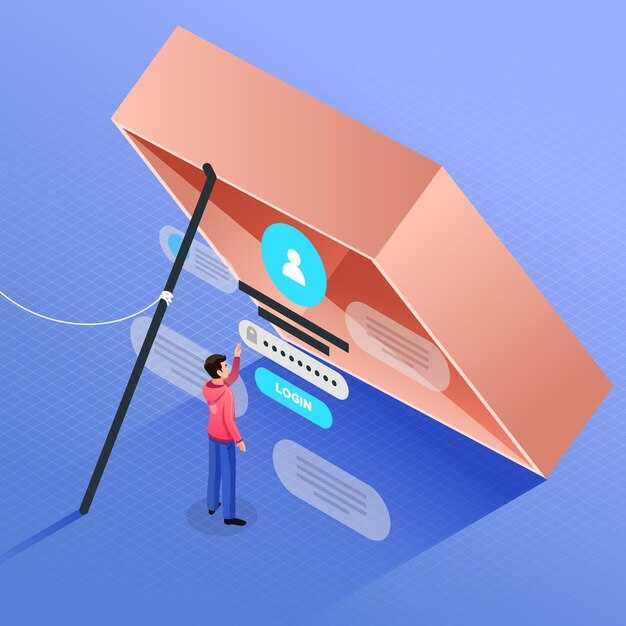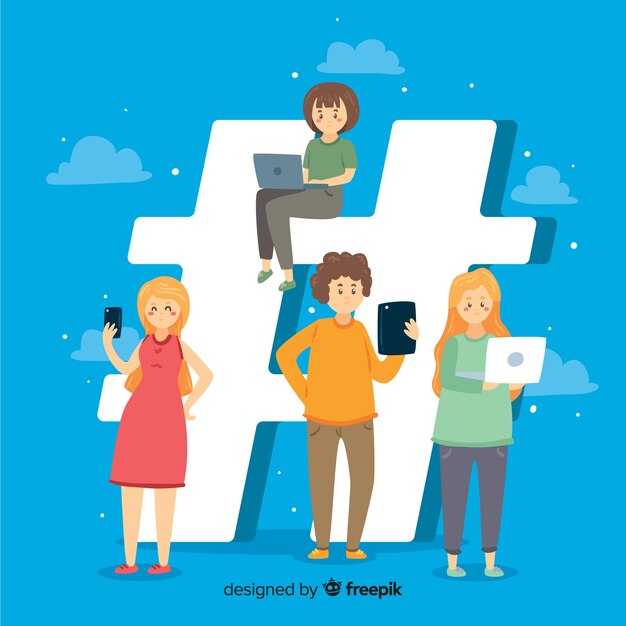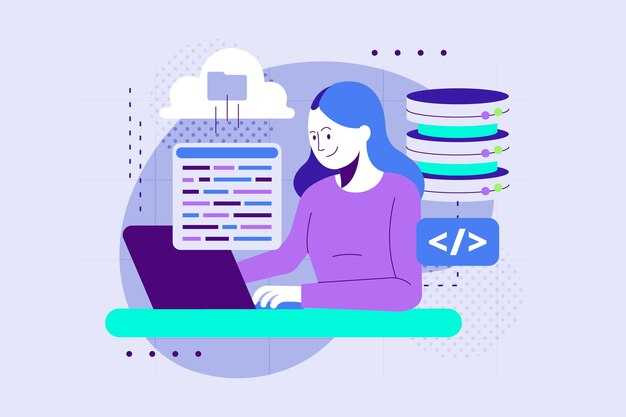import argparse
parser = argparse.ArgumentParser(description='Описание вашего скрипта')
Добавьте аргументы с помощью метода add_argument. Например, для обязательного параметра —input укажите его тип и описание:
parser.add_argument('--input', type=str, required=True, help='Путь к входному файлу')
Для необязательных параметров, таких как —output, задайте значение по умолчанию:
parser.add_argument('--output', type=str, default='output.txt', help='Путь к выходному файлу')
После добавления всех аргументов вызовите метод parse_args, чтобы получить доступ к переданным значениям:
args = parser.parse_args()
print(args.input, args.output)
Модуль argparse также поддерживает обработку флагов, таких как —verbose, которые не требуют дополнительных значений:
Если вам нужно работать с более сложными сценариями, например, с подкомандами, используйте метод add_subparsers. Это полезно для создания CLI-инструментов с несколькими режимами работы:
subparsers = parser.add_subparsers(dest='command')
parser_a = subparsers.add_parser('command_a', help='Описание команды A')
parser_a.add_argument('--option', type=str, help='Опция для команды A')
С помощью argparse вы можете быстро создавать удобные и функциональные интерфейсы для ваших скриптов, что делает его незаменимым инструментом для разработчиков любого уровня.
Основные методы работы с аргументами командной строки
Для более сложных сценариев подключите модуль argparse. Он позволяет задавать параметры, их типы, значения по умолчанию и справку. Создайте объект парсера: parser = argparse.ArgumentParser(), добавьте аргументы с помощью parser.add_argument() и вызовите parser.parse_args() для обработки входных данных.
Указывайте типы аргументов для автоматической конвертации. Например, добавьте type=int, чтобы преобразовать строку в число: parser.add_argument('--count', type=int).
Задавайте значения по умолчанию для параметров, если они не переданы. Используйте аргумент default: parser.add_argument('--verbose', default=False, action='store_true').
Добавляйте короткие и длинные формы аргументов для удобства. Например, parser.add_argument('-v', '--verbose') позволяет использовать как -v, так и --verbose.
Используйте action='store_true' для флагов, которые не требуют значений. Это упрощает проверку их наличия: if args.verbose: print('Включен режим verbose').
Создавайте группы аргументов для логической структуры. Используйте parser.add_argument_group(), чтобы объединить связанные параметры.
Проверяйте обязательные аргументы с помощью required=True. Это гарантирует, что пользователь передаст нужные данные: parser.add_argument('--input', required=True).
Добавляйте справку для каждого аргумента с помощью параметра help. Это упрощает использование скрипта: parser.add_argument('--output', help='Путь к выходному файлу').
Использование модуля sys для получения аргументов
Пример простого использования:
import sys
if len(sys.argv) > 1:
print(f"Первый аргумент: {sys.argv[1]}")
else:
print("Аргументы не переданы.")
Если вы хотите обрабатывать несколько аргументов, пройдитесь по списку sys.argv с помощью цикла:
import sys
for i, arg in enumerate(sys.argv):
print(f"Аргумент {i}: {arg}")
Для более сложных сценариев, где требуется проверка типов или значений аргументов, добавьте условия. Например, убедитесь, что аргумент является числом:
import sys
if len(sys.argv) > 1:
try:
number = int(sys.argv[1])
print(f"Число: {number}")
except ValueError:
print("Аргумент должен быть числом.")
Если ваша программа требует обязательных аргументов, проверьте их наличие и завершите выполнение с сообщением об ошибке, если они отсутствуют:
import sys
if len(sys.argv) < 2:
print("Использование: python script.py <аргумент>")
sys.exit(1)
print(f"Переданный аргумент: {sys.argv[1]}")
Для удобства работы с аргументами, особенно в больших проектах, рассмотрите таблицу с описанием ожидаемых параметров:
| Аргумент | Описание |
|---|---|
--input |
Путь к входному файлу |
--output |
Путь к выходному файлу |
--verbose |
Используйте sys.argv для быстрого и простого разбора аргументов, но для более сложных задач обратите внимание на модуль argparse.
Преимущества использования argparse для обработки параметров
Используйте argparse, если хотите упростить обработку параметров командной строки. Этот модуль позволяет быстро создавать интуитивно понятные интерфейсы для ваших скриптов. Например, с его помощью можно легко добавлять обязательные и опциональные аргументы, задавать их типы и значения по умолчанию.
Модуль автоматически генерирует справку для вашего скрипта. Это избавляет от необходимости вручную писать документацию для параметров. Достаточно добавить описание с помощью параметра help, и пользователи смогут получить подсказку, запустив скрипт с флагом -h или --help.
С argparse вы можете обрабатывать сложные сценарии, такие как взаимоисключающие параметры или группы аргументов. Например, можно указать, что один из двух флагов обязателен, но их совместное использование запрещено. Это делает код более гибким и устойчивым к ошибкам.
Модуль поддерживает валидацию данных. Вы можете задать тип параметра (например, int или float) и добавить проверку с помощью пользовательских функций. Это помогает избежать ошибок, связанных с некорректным вводом.
Использование argparse делает ваш код более читаемым и поддерживаемым. Все параметры и их обработка сосредоточены в одном месте, что упрощает внесение изменений и добавление новых возможностей.
Контроль типов и значений аргументов с помощью type и choices
Для контроля типов аргументов в Python используйте параметр type в argparse. Например, если вы ожидаете целое число, передайте type=int. Это автоматически преобразует введённое значение в нужный тип и вызовет ошибку, если преобразование невозможно.
Если нужно ограничить допустимые значения, добавьте параметр choices. Например, choices=[1, 2, 3] разрешит только эти числа. Если пользователь введёт что-то другое, программа выдаст сообщение об ошибке.
Сочетайте type и choices для более строгого контроля. Например, type=int, choices=range(1, 10) гарантирует, что аргумент будет целым числом от 1 до 9.
Для строковых значений используйте choices с конкретными вариантами, например, choices=["start", "stop", "restart"]. Это удобно для команд, где важно ограничить возможные действия.
Помните, что type может принимать любую функцию. Например, type=float для чисел с плавающей точкой или type=lambda x: x.lower() для преобразования строки в нижний регистр.
Создание пользовательских команд с помощью библиотеки click
Для создания пользовательских команд в Python установите библиотеку click с помощью команды pip install click. Эта библиотека упрощает работу с аргументами командной строки и делает код более читаемым.
@click.command()
@click.option('--name', default='World', help='Имя для приветствия')
def greet(name):
click.echo(f'Привет, {name}!')
Добавьте аргументы с помощью декоратора @click.option. Укажите параметры, такие как default для значения по умолчанию и help для описания. Чтобы команда стала доступной, вызовите функцию с проверкой if __name__ == '__main__'::
if __name__ == '__main__':
greet()
Для создания сложных команд с подкомандами используйте @click.group(). Например, создайте группу команд для управления задачами:
@click.group()
def cli():
pass
@cli.command()
def add():
click.echo('Задача добавлена')
@cli.command()
def list():
click.echo('Список задач')
Запустите скрипт с аргументами, например python script.py add, чтобы выполнить нужную команду. Библиотека click автоматически генерирует справку, доступную через флаг --help.
Для работы с файлами или каталогами используйте @click.argument. Например, создайте команду для подсчета строк в файле:
@click.command()
@click.argument('file', type=click.File('r'))
def count_lines(file):
click.echo(f'Количество строк: {len(file.readlines())}')
Click поддерживает валидацию данных. Используйте параметр type для указания типа аргумента, например int или float. Для более сложной проверки создайте кастомные типы.
С помощью @click.pass_context передавайте контекст между командами. Это полезно для обмена данными или состояниями в группе команд.
Click интегрируется с другими библиотеками, такими как Flask для создания CLI-интерфейсов веб-приложений. Используйте его возможности для построения гибких и удобных инструментов.
Установка и настройка библиотеки click
Установите библиотеку click с помощью pip, выполнив команду:
pip install clickПосле установки импортируйте click в ваш скрипт:
import clickСоздайте простую команду, используя декоратор @click.command(). Например:
@click.command()
@click.option('--name', prompt='Ваше имя', help='Имя пользователя')
def greet(name):
click.echo(f"Привет, {name}!")
if __name__ == '__main__':
greet()python ваш_скрипт.py@click.command()
@click.option('--version', is_flag=True, help='Показать версию')
def main(version):
if version:
click.echo("Версия 1.0")
else:
click.echo("Программа запущена")
if __name__ == '__main__':
main()Click также поддерживает группы команд. Создайте группу с помощью @click.group():
@click.group()
def cli():
pass
@cli.command()
def init():
click.echo("Инициализация проекта")
@cli.command()
def run():
click.echo("Запуск проекта")
if __name__ == '__main__':
cli()Теперь вы можете вызывать команды init и run через интерфейс командной строки:
python ваш_скрипт.py init
python ваш_скрипт.py runClick упрощает обработку аргументов, автоматически генерирует справку и поддерживает валидацию данных. Используйте эти возможности для создания удобных и функциональных CLI-приложений.
Определение команд и их параметров в приложении
Для обработки команд и их параметров в Python используйте модуль argparse. Он позволяет легко создавать интерфейс командной строки с поддержкой аргументов, опций и справки. Начните с создания объекта ArgumentParser, который будет хранить информацию о параметрах.
- Добавьте обязательные аргументы с помощью метода
add_argument. Например: - Для опциональных параметров используйте префикс
--или-. Например: - Укажите тип данных для аргументов, если это необходимо. Например:
- Для выбора из списка значений используйте параметр
choices:
parser.add_argument("filename", help="Имя файла для обработки")parser.add_argument("--count", type=int, help="Количество повторений")parser.add_argument("--mode", choices=["fast", "slow"], help="Режим работы")После определения всех аргументов вызовите метод parse_args, чтобы получить доступ к переданным значениям:
args = parser.parse_args()
print(args.filename)Если нужно обрабатывать сложные команды, разделите их на подкоманды с помощью add_subparsers. Это полезно для приложений с множеством функций, например, системы управления версиями:
subparsers = parser.add_subparsers(dest="command")
parser_init = subparsers.add_parser("init", help="Инициализировать репозиторий")Для улучшения читаемости добавьте описания и примеры использования в справку. Это поможет пользователям быстрее разобраться с функционалом:
parser = argparse.ArgumentParser(description="Обработка файлов",
epilog="Пример: python script.py file.txt --verbose")Если требуется обрабатывать аргументы вручную, используйте модуль sys. Это подходит для простых сценариев, но требует больше кода для проверки и обработки ошибок:
import sys
filename = sys.argv[1]Для приложений с большим количеством параметров рассмотрите использование библиотек, таких как click или typer. Они упрощают создание сложных интерфейсов командной строки и поддерживают автоматическую генерацию справки.
Пользовательские подсказки и валидация входных данных
Для улучшения взаимодействия с пользователем добавляйте подсказки к параметрам командной строки. В модуле argparse используйте аргумент help в методе add_argument. Например: parser.add_argument('--input', help='Путь к входному файлу'). Это сделает вашу программу более понятной для новичков.
Валидацию входных данных настраивайте с помощью аргумента type. Например, чтобы убедиться, что значение является целым числом, укажите type=int. Если нужно ограничить диапазон, добавьте проверку вручную: if args.value < 0 or args.value > 100: raise ValueError('Значение должно быть от 0 до 100').
Для сложных проверок используйте пользовательские функции. Например, чтобы убедиться, что файл существует, создайте функцию: def validate_file(path): if not os.path.exists(path): raise argparse.ArgumentTypeError(f'Файл {path} не найден') return path. Затем передайте её в type.
Если параметр обязателен, укажите required=True. Для параметров с выбором из списка используйте choices: parser.add_argument('--mode', choices=['low', 'medium', 'high'], help='Режим работы'). Это предотвратит ошибки из-за неверных значений.
Пример использования click для создания CLI-приложений
Для создания CLI-приложения с помощью библиотеки click установите её через pip: pip install click. Затем импортируйте модуль и начните с определения команды. Например, создайте простую команду для приветствия пользователя:
import click
@click.command()
@click.option('--name', default='World', help='Имя для приветствия.')
def greet(name):
click.echo(f'Привет, {name}!')
if __name__ == '__main__':
greet()
Запустите скрипт с аргументом --name, чтобы изменить имя: python script.py --name "Алексей". Если аргумент не указан, будет использовано значение по умолчанию – "World".
Click позволяет добавлять несколько опций и аргументов. Например, добавьте флаг для выбора формата приветствия:
@click.command()
@click.option('--name', default='World', help='Имя для приветствия.')
@click.option('--formal', is_flag=True, help='Использовать формальное приветствие.')
def greet(name, formal):
if formal:
click.echo(f'Здравствуйте, {name}!')
else:
click.echo(f'Привет, {name}!')
Теперь вы можете использовать флаг --formal, чтобы изменить стиль приветствия: python script.py --name "Алексей" --formal.
Для обработки вложенных команд используйте группы. Создайте группу команд и добавьте подкоманды:
@click.group()
def cli():
pass
@cli.command()
@click.option('--name', default='World', help='Имя для приветствия.')
def greet(name):
click.echo(f'Привет, {name}!')
@cli.command()
@click.option('--name', default='World', help='Имя для прощания.')
def farewell(name):
click.echo(f'Пока, {name}!')
if __name__ == '__main__':
cli()
Теперь вы можете вызывать подкоманды: python script.py greet --name "Алексей" или python script.py farewell --name "Алексей".
Click также поддерживает валидацию входных данных. Например, добавьте проверку, что имя состоит только из букв:
@click.command()
@click.option('--name', default='World', callback=lambda ctx, param, value: value if value.isalpha() else click.abort('Имя должно содержать только буквы.'))
def greet(name):
click.echo(f'Привет, {name}!')
Если имя содержит цифры или символы, программа завершится с ошибкой.
Используйте click для создания сложных CLI-приложений с минимальными усилиями. Библиотека предоставляет гибкость и простоту, позволяя сосредоточиться на логике вашего приложения.